zoomで録画設定する際のポイントと、実際に録画した動画

Zoomでの会議はすっかり日常に定着してきました。そして、Zoomでのオンラインセミナの依頼も徐々に増えてきました。いかにスムーズにオンラインでZoomでセミナをやるかというのが今後の課題になりそうですね。
そしてセミナは録画で提供することも多くなりそうなので、録画モードの設定についてZoomを調べてみました。
あとで、いろんなZoom録画の形式の違いによる動画をブログの下の方で比較しますが、最初にギャラリービューの動画だけ貼っておきます。
Zoomの記録(録画)設定について
zoomの設定の記録を確認していきます。
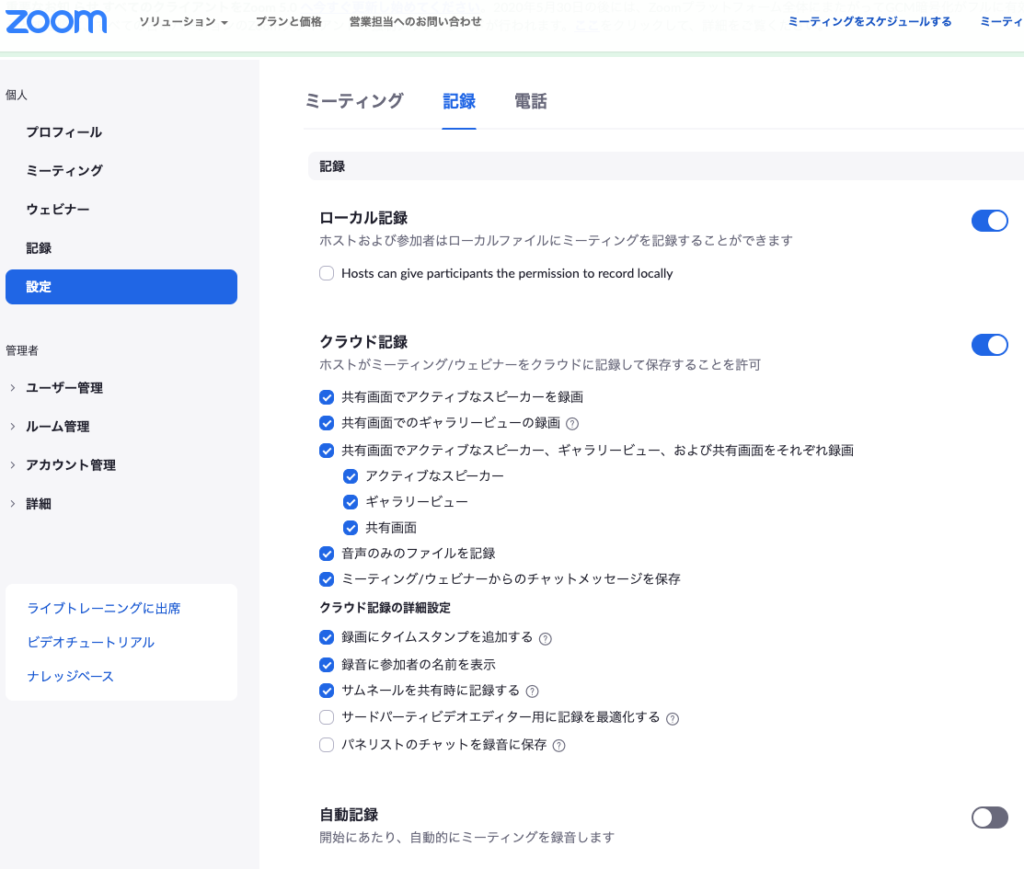
ローカル記録
自分のパソコンに記録するのかクラウドに保存するのかを選択できます。

ホストはローカルにもクラウドにも保存できるようにしておくのがいいと思いますが、問題は参加者に保存させるかどうかですね。
参加者にローカル保存させないように チェックを外しておきました。
Hosts can give participants the permission to record locally
クラウド記録
クラウドには保存するファイルをどれにするか選べます。喋っている人が大きく映されるスピーカービューを録画するのか、全員が映るのを録画するギャラリービューにするのか、などですね。
さらにセミナであれば画面共有することも多いです。基本的には共有中はスピーカーの顔だけ映っていればいいとは思います。ただ参加者の顔をギャラリービューで録画しておきたいということもあるでしょう。その場合には別々に録画できる設定になっています。
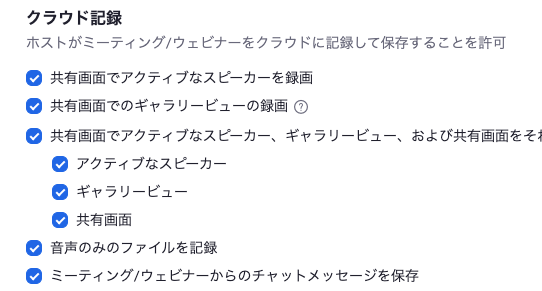
実際の動画を見てみましょう
残りの設定は最後に確認するとして、まずはそれぞれ録画された動画どのように見えるのか確認していきます。
録画が終わるとクラウドに動画がアップされます。数時間のセミナだとかなり時間がかかります。今回は2分ちょっとの動画なので合計ファイルサイズも小さく、すぐクラウドにアップされました。
今回はこのファイルをYoutubeにアップしますが、Zoomから動画閲覧URLを送ることもできます。Youtubeに再度アップし直す手間を考えると、Zoomのまま見せたほうが楽ちんですね。
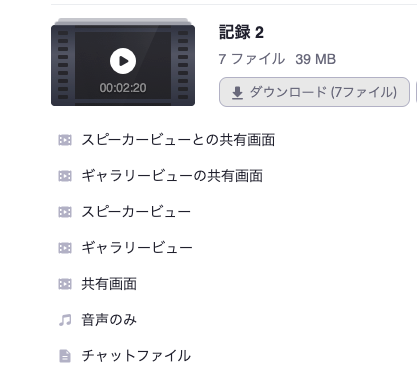
53秒目くらいから画面共有をしています。その時に以下の各5つの動画がどう変わって録画されているのか見てみるといいと思います。
結論から言うと、セミナの録画には「画面共有+スピーカービュー」を選択するのがいいでしょう。またチャットや投票は録画にはうつりません(チャットは画像で表示されますが)
また、今からギャラリービューに切り替えます!と実際に切り替えても、スピーカービューの録画をしていると、もちろんギャラリービューは映りませんのでそのあたりの違いを見てみるといいと思います。
画面共有+ギャラリービュー
画面共有+スピーカービュー
ギャラリービューのみ
スピーカービューのみ
共有画面のみ
冒頭ずっと真っ暗ですが、放送事故ではありません。画面共有のみの録画なので、画面共有していないときは真っ暗で、音だけが流れていくという寸法です。
音声のみも
動画ではないので、ここに貼りませんが、音声のみのファイルも合わせてダウンロードできました。 編集して色々調整したいときには最初から音声のみファイルが有るのも良いですね。
ZoomでもURLを共有して視聴者に録画を見せることが可能です。
ちなみにZoomで録画された画面は以下のURLの形で見ることができます。ちょっと共有するのには便利ですが、プランによっての容量の限度があり、プロプランでもすぐ溢れちゃいますので、長期的においておくならやはりYoutube等にしておくのが無難かと思います。
チャットのがある場合
今回、動画はYoutubeにアップしたのでチャットは写っていませんでしたが、実際はZoomのURLで見ると、チャットも右側に表示されます。


その他の録画に関する設定について
その他、動画にタイムスタンプを入れられます。録画日付を明示したいときにはよいですね。
また、自動記録をオンにしておくとZoomを立ち上げるといつも自動で録画されます。ただ、立ち上げてしばらくは色々と準備をしている時間も多いですので、私はオフにしています。 しかしくれぐれもセミナ開始するときに録画のスタートボタンを押すのを忘れないようにしておいてください。
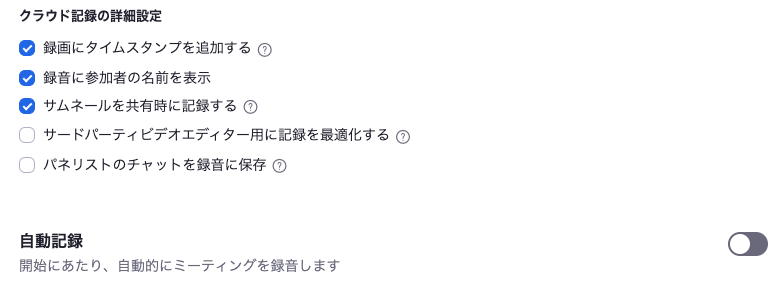
おすすめというか私の設定
ということで私は以下の設定にしました。動画の容量を気にしなければなんでもいいのでしょうが、容量の制限もあるので、個別の画面はとらず、
・共有+スピーカービュー
・共有+ギャラリービュー
を記録します。
これだと共有中に全員の顔は録画できませんが、まあ、セミナ用途中心であればいいのかと思います。
その他、チャットの保存、そして動画URLのパスワードの自動設定を選択しました。
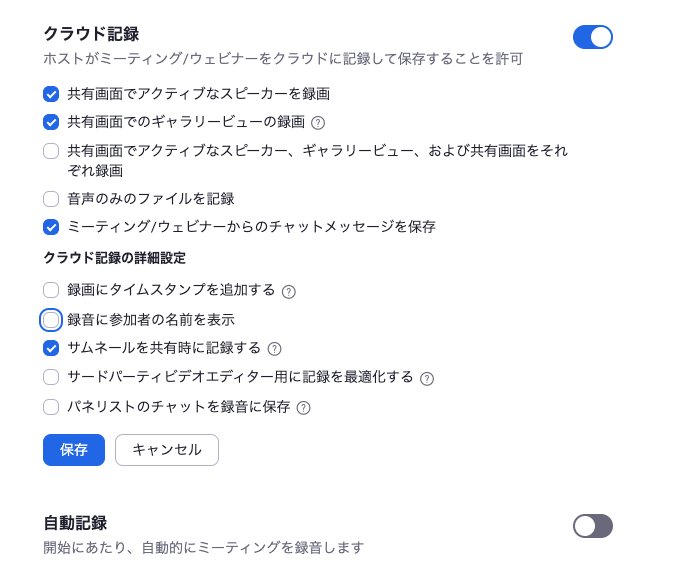

ご参考になれば。
そんなところで

